Kako komprimirati datoteke i mape u sustavu Windows 10
U ovom članku ćemo vidjeti kako omogućiti NTFS kompresiju za datoteke i mape u sustavu Windows 10. Za razliku od kompresije ZIP datoteke, s ovom vrstom kompresije ne morate stvarati arhivsku datoteku. Kompresija će se dogoditi u hodu i datotekama se može pristupiti transparentno kao i prije komprimiranja. Windows 10 podržava NTFS kompresiju izvorno kao prethodne verzije sustava Windows.
Oglas
NTFS kompresija čini određene datoteke i mape manjim. Određene datoteke kao što su slike, videozapisi, glazba koje su već komprimirane neće se smanjiti, ali za druge vrste datoteka to vam može uštedjeti prostor na disku. Ali imajte na umu da to utječe na performanse. To je zbog dodatnih operacija koje OS mora izvršiti kada se datoteci pristupi, kopira iz komprimirane mape ili stavi u novu komprimiranu mapu. Tijekom ovih operacija, Windows mora dekomprimirati datoteku u memoriji. Kao što proizlazi iz naziva značajke, NTFS kompresija ne radi kada kopirate komprimirane datoteke preko mreže, pa ih OS mora prvo dekomprimirati i prenijeti nekomprimirane.
Kada se datoteka ili mapa komprimiraju, Windows 10 prikazuje posebne dvostruke plave strelice iznad njihove ikone. Pogledajte sljedeći primjer.

Savjet: ako vam nije drago vidjeti ovu ikonu sloja, pogledajte kako to učiniti Onemogućite ikonu plave strelice na mapama i datotekama u sustavu Windows 10.
Ako je ušteda prostora na disku vaš prioritetni cilj, evo kako omogućiti NTFS kompresiju u sustavu Windows 10.
Za komprimiranje datoteka i mapa u sustavu Windows 10, učinite sljedeće.
- Desnom tipkom miša kliknite datoteku ili mapu koju želite komprimirati i odaberite "Svojstva".
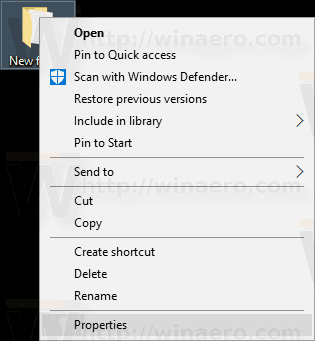
- Na kartici Općenito u Svojstvima kliknite gumb Napredna.
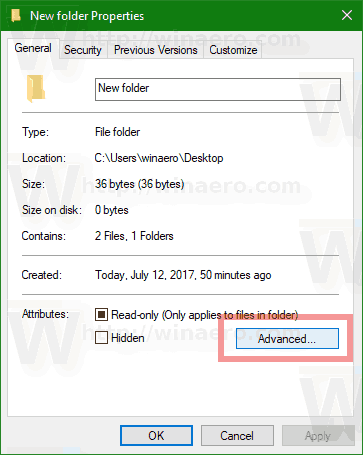
- U sljedećem prozoru označite potvrdni okvir Sažimanje sadržaja radi uštede prostora na disku ispod Sažimanje ili šifriranje atributa odjeljak.
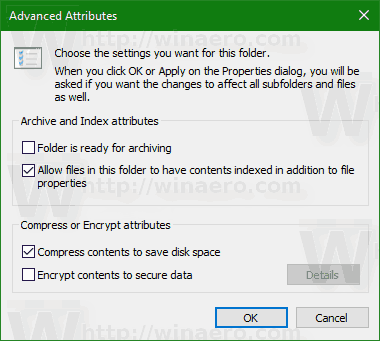
- Kliknite OK da zatvorite prozor Napredna svojstva. Ako ste odabrali mapu, pojavit će se sljedeći dijaloški okvir:
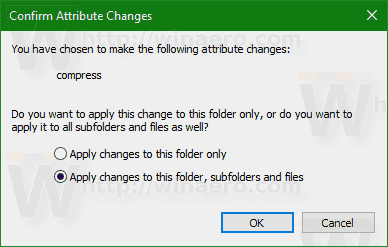 Tamo trebate odabrati "Primijeni promjene samo na ovu mapu" ili "Primijeni promjene na ovu mapu, podmape i datoteke". Odaberite potrebnu opciju.
Tamo trebate odabrati "Primijeni promjene samo na ovu mapu" ili "Primijeni promjene na ovu mapu, podmape i datoteke". Odaberite potrebnu opciju.
Za dekomprimiranje datoteke ili mape poništite potvrdni okvir Sažimanje sadržaja radi uštede prostora na disku koristeći gore opisani slijed i gotovi ste.
Windows 10 dolazi s konzolnim uslužnim programom "compact" koji se može koristiti za komprimiranje pojedinačnih datoteka i mapa.
Komprimirajte datoteke i mape u sustavu Windows 10 uz Compact
Aplikacija compact.exe podržava sljedeće prekidače i opcije naredbenog retka.
/C Komprimira navedene datoteke. Imenici će biti označeni
tako da će datoteke dodane kasnije biti komprimirane osim ako /EXE
je specificirano.
/U Raspakira navedene datoteke. Imenici će biti označeni
tako da kasnije dodane datoteke neće biti komprimirane. Ako
/EXE je naveden, samo datoteke komprimirane kao izvršne datoteke
biti nekomprimiran; ako je ovo izostavljeno, samo NTFS komprimiran
datoteke će biti nekomprimirane.
/S Izvodi navedenu operaciju nad datotekama u zadanom
imenik i svi poddirektoriji. Zadani "dir" je
trenutni imenik.
/A Prikazuje datoteke sa skrivenim ili sistemskim atributima. Ove
datoteke su prema zadanim postavkama izostavljene.
/I Nastavlja s izvođenjem navedene operacije čak i nakon pogrešaka
su se dogodile. Prema zadanim postavkama, COMPACT se zaustavlja kada dođe do pogreške
naišla.
/F Forsira kompresiju na svim navedenim datotekama, čak
one koje su već komprimirane. Već komprimirane datoteke
se prema zadanim postavkama.
/Q Izvještava samo o najbitnijim informacijama.
/EXE Koristi kompresiju optimiziranu za izvršne datoteke koje se čitaju
često i ne mijenja se. Podržani algoritmi su:
XPRESS4K (najbrži) (zadano)
XPRESS8K
XPRESS16K
LZX (najkompaktniji)
/CompactOs Postavite ili zatražite stanje kompresije sustava. Podržane opcije su:
query - upit o kompaktnom stanju sustava.
uvijek - Komprimirajte sve binarne datoteke OS-a i postavite stanje sustava na Compact
koji ostaje osim ako ga administrator ne promijeni.
nikad - dekomprimirajte sve binarne datoteke OS-a i postavite stanje sustava na ne
Kompaktan koji ostaje osim ako ga administrator ne promijeni.
/WinDir Koristi se s /CompactOs: upitom, kada se postavlja upit izvanmrežnom OS-u. Određuje
direktorij u kojem je instaliran Windows.
naziv datoteke Određuje uzorak, datoteku ili direktorij.
Pokrenite aplikaciju bez parametara da biste vidjeli stanje kompresije trenutnog direktorija i svih datoteka koje sadrži.
Da biste komprimirali jednu datoteku, izvršite naredbu:
compact /c "puna staza datoteke"
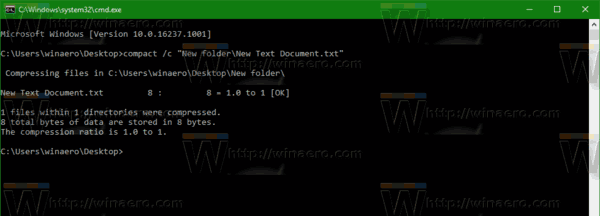 Za dekomprimiranje datoteke pokrenite naredbu
Za dekomprimiranje datoteke pokrenite naredbu
compact /u "puna staza datoteke"
Pogledajte sljedeću snimku zaslona. 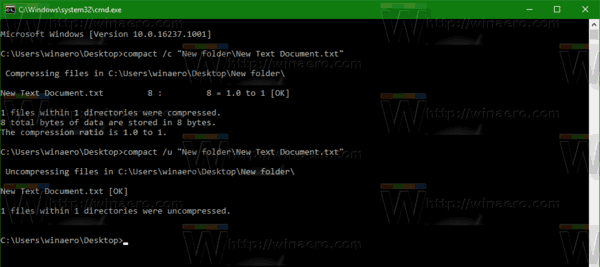
Evo kako komprimirati mapu:
compact /c "cijeli put mape"
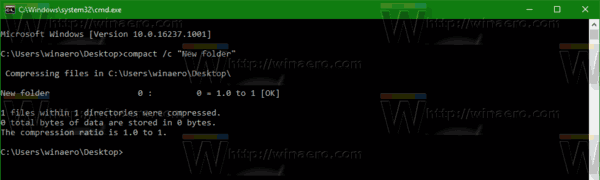 Ovo će komprimirati navedenu mapu, ali ne i njezine podmape.
Ovo će komprimirati navedenu mapu, ali ne i njezine podmape.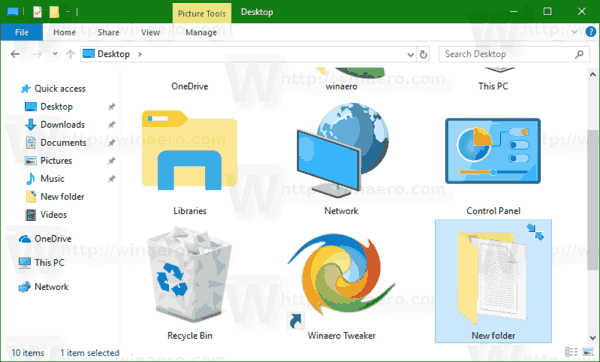
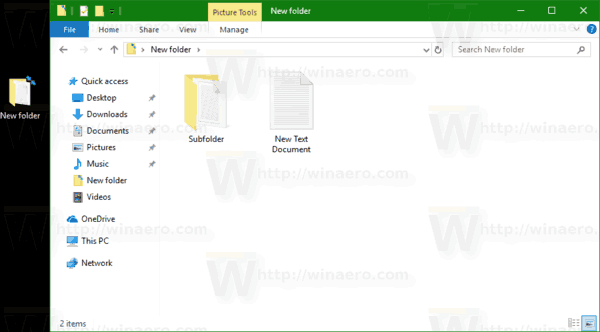
Za komprimiranje cijelog sadržaja mape koristite naredbu:
kompakt /c /s:"cijeli put mape"
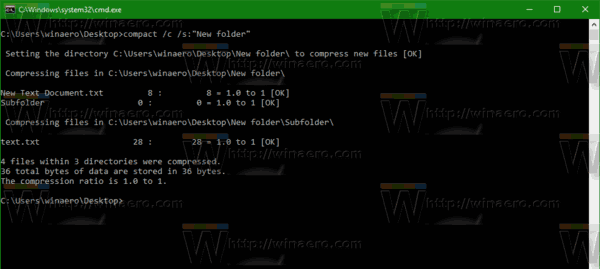
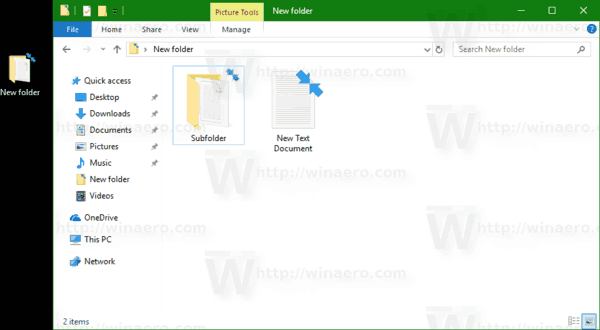
Da biste dekomprimirali samo navedenu mapu bez podmapa, pokrenite naredbu
compact /u "cijeli put mape"
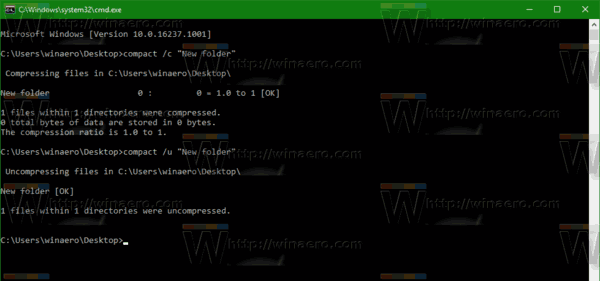
Da biste učinili isto za mapu i sve njezine sud mape, pokrenite naredbu:
kompakt /u /s:"cijeli put mape"

To je to.

